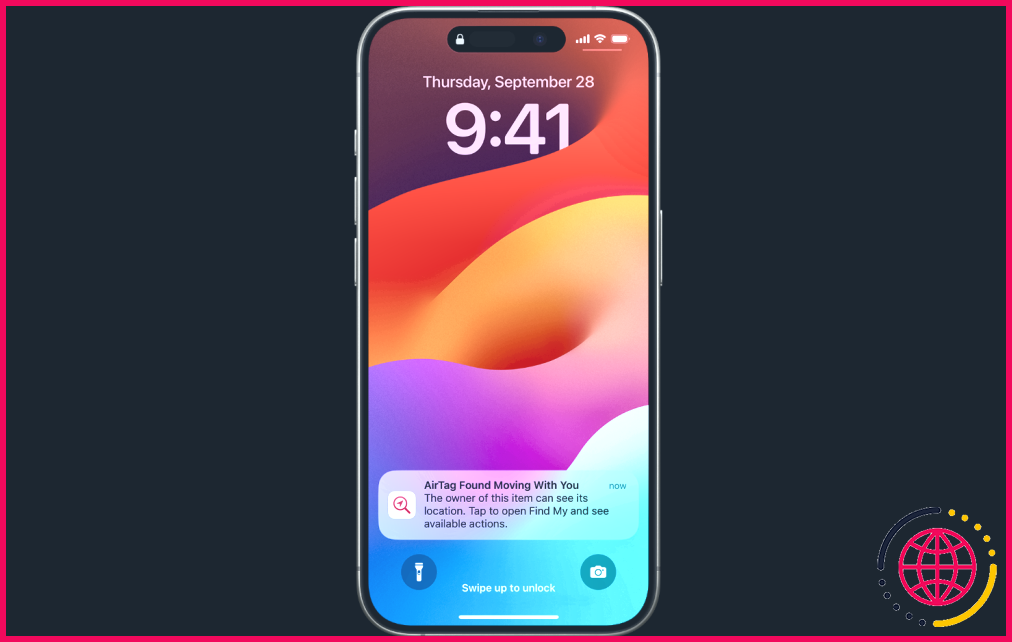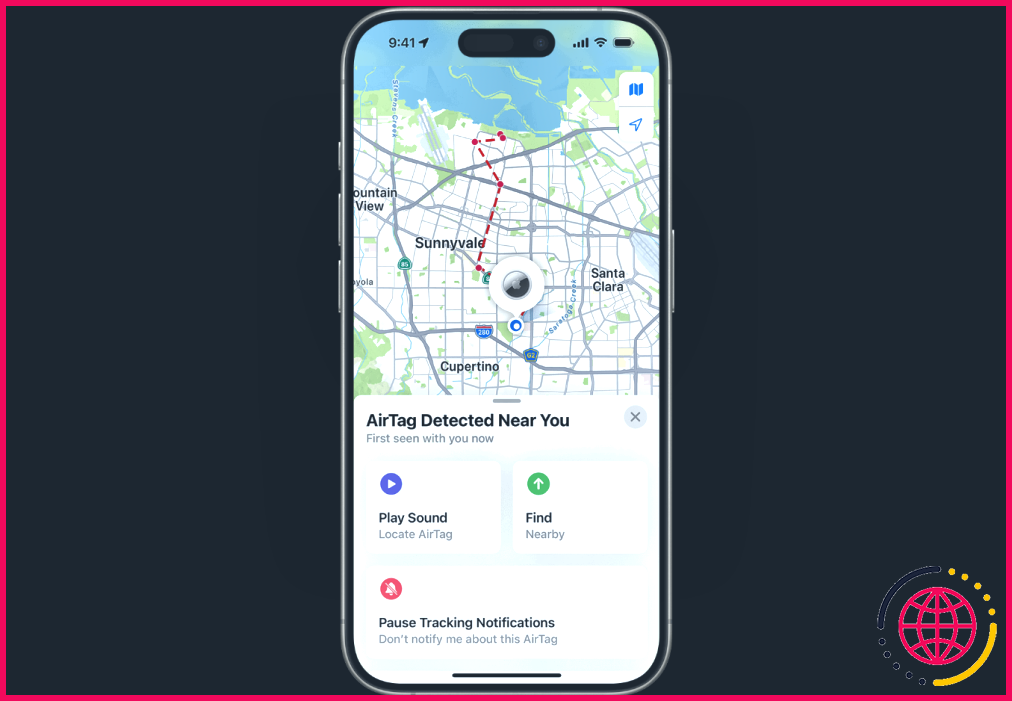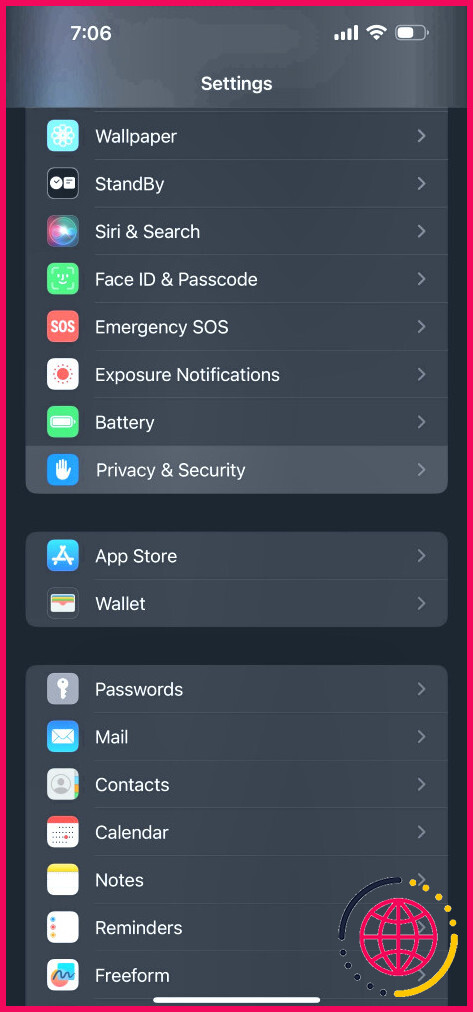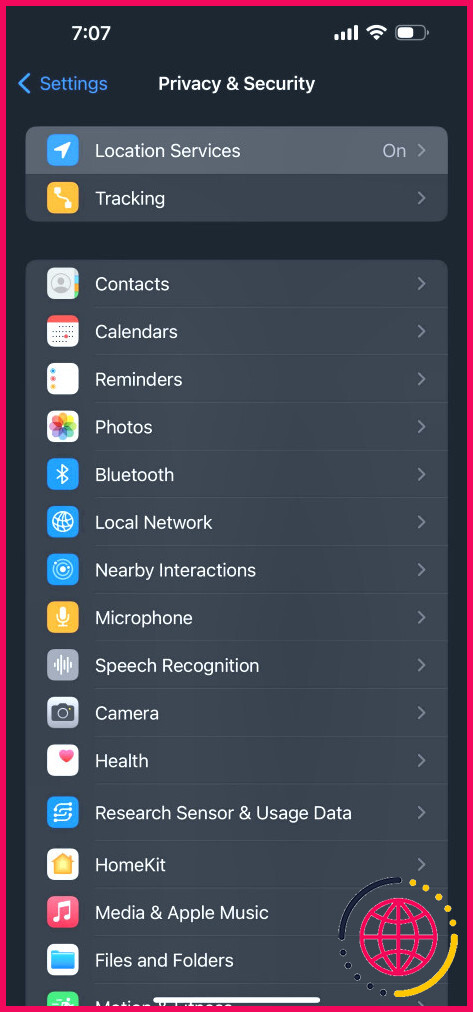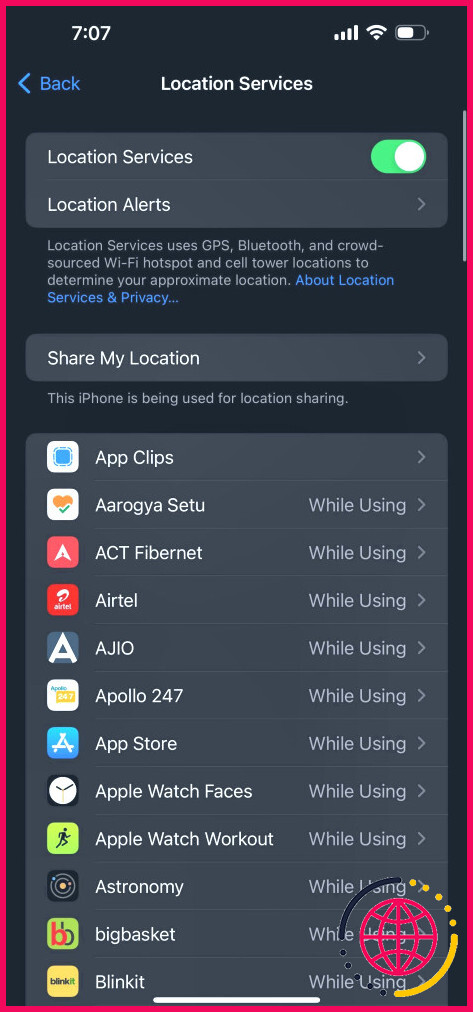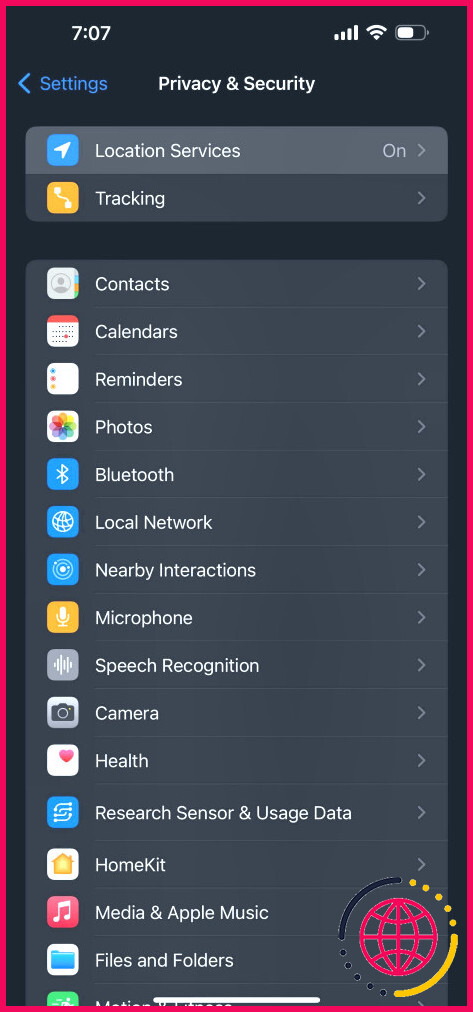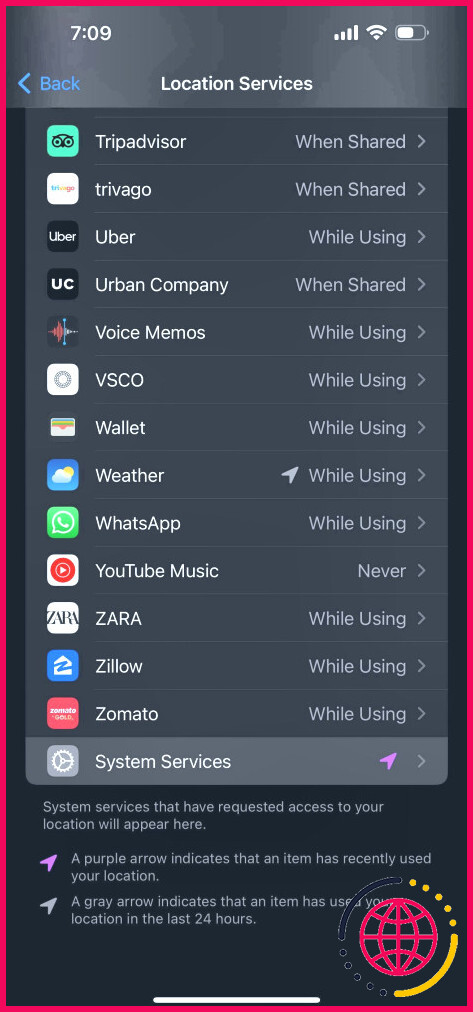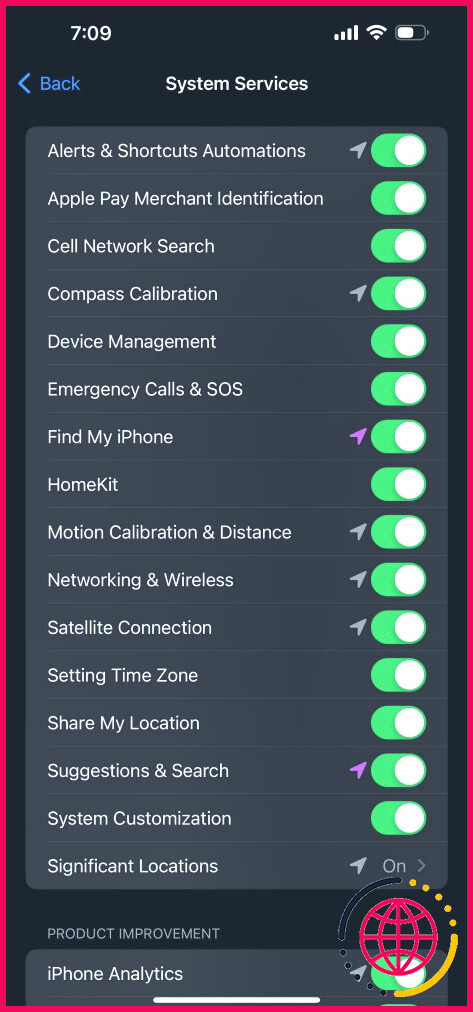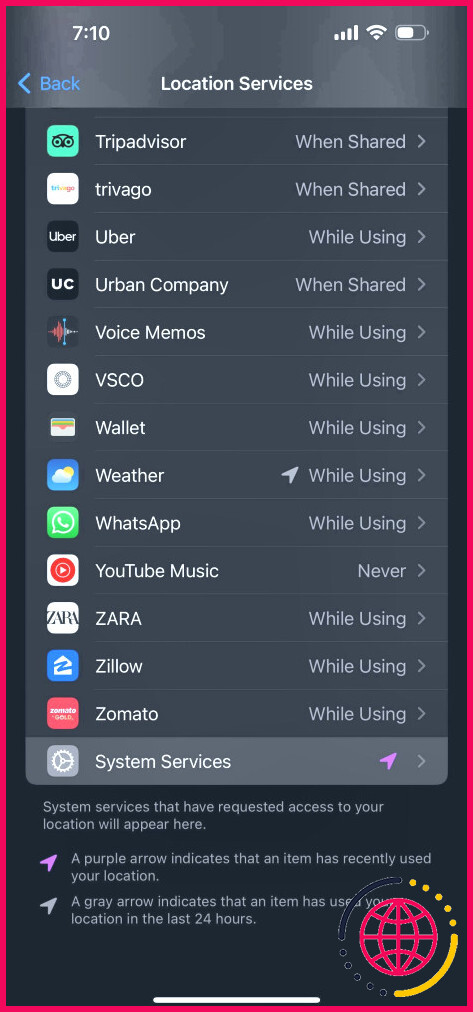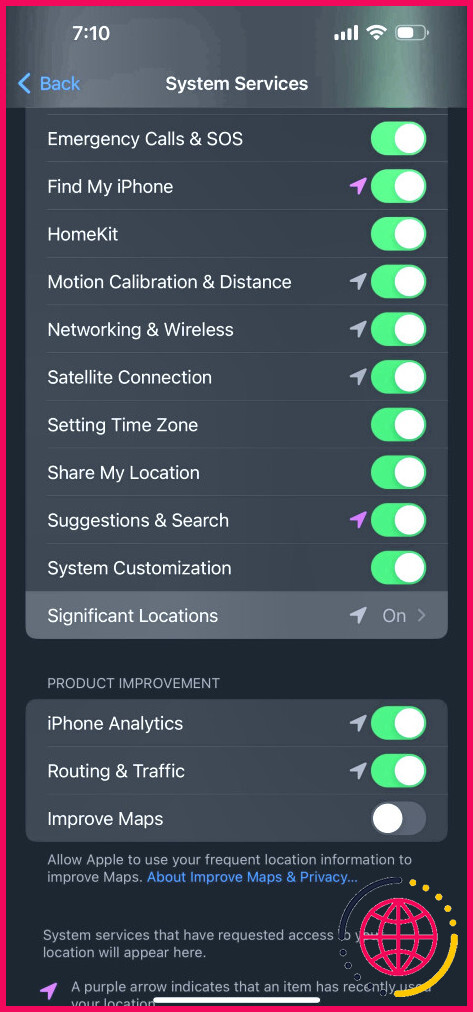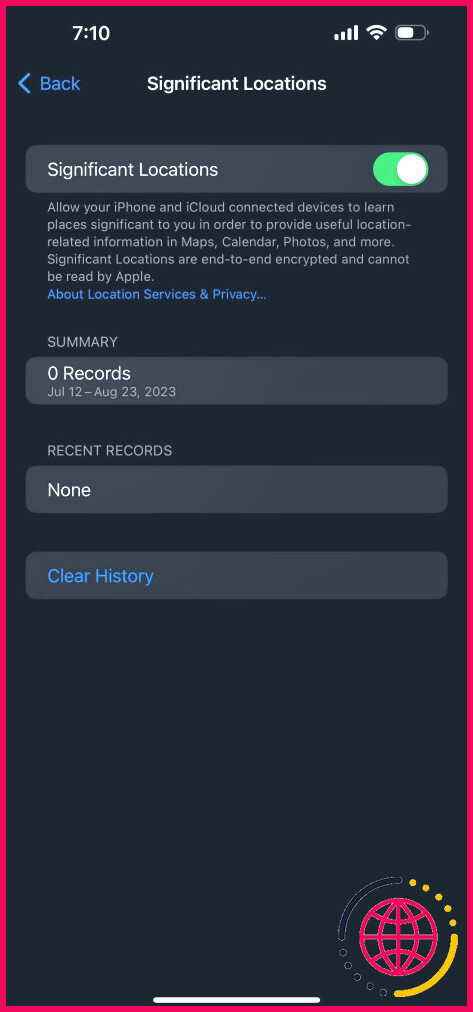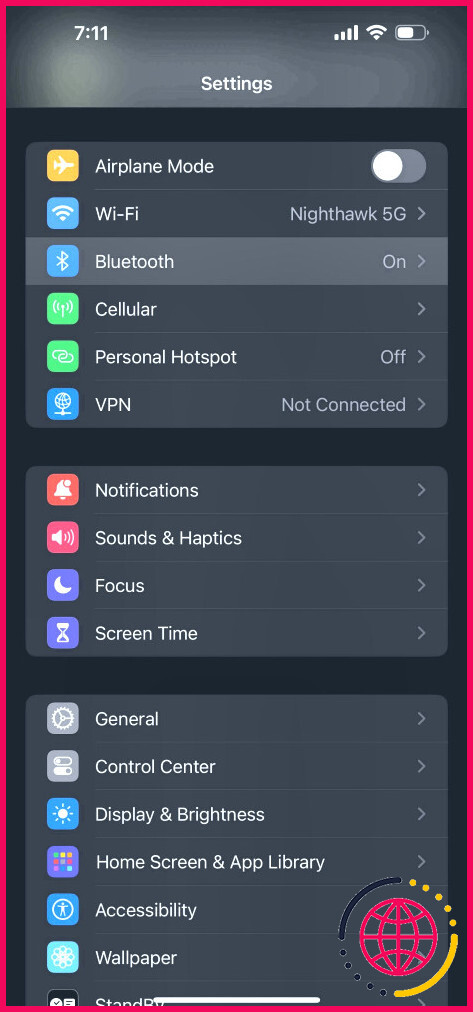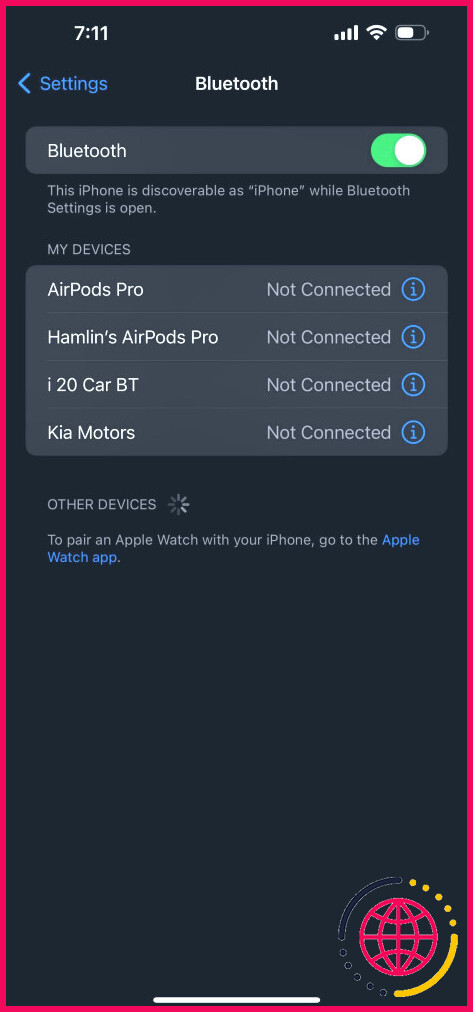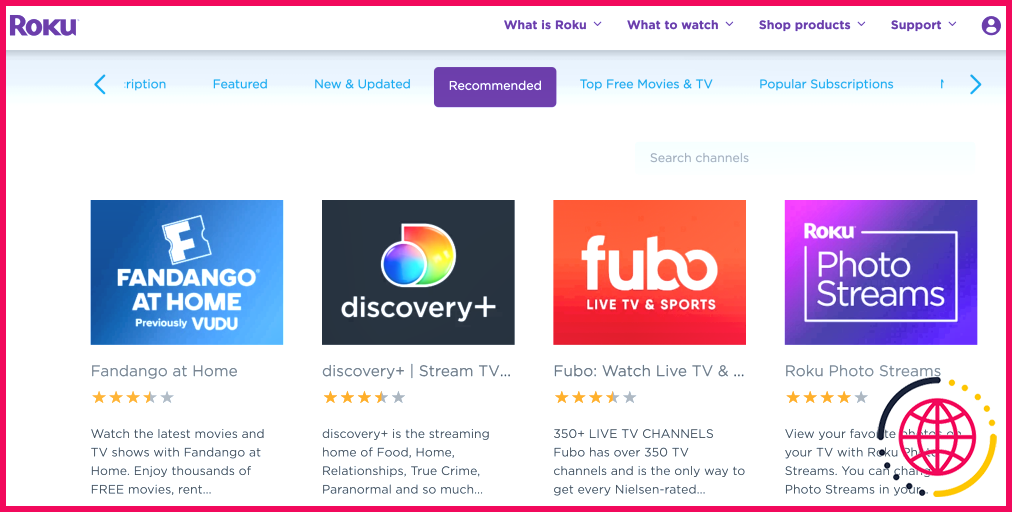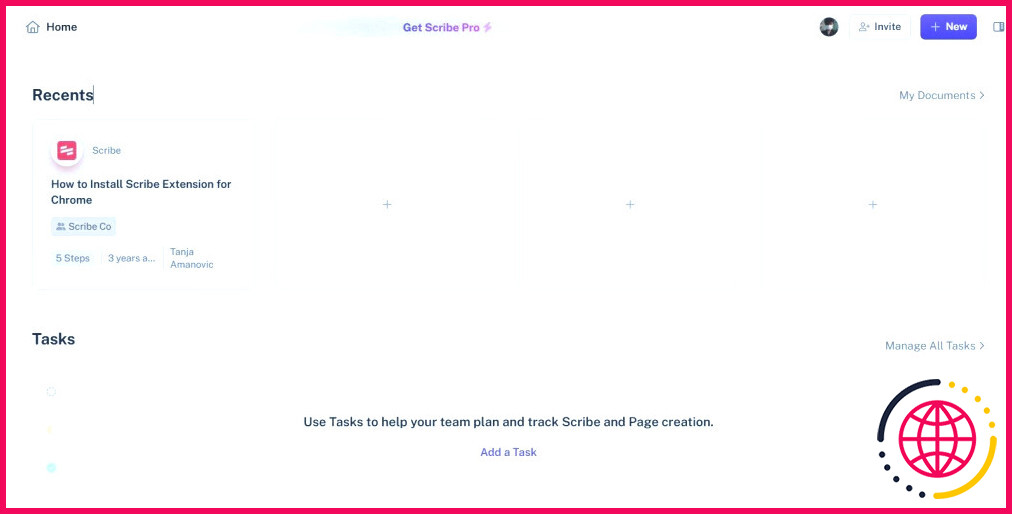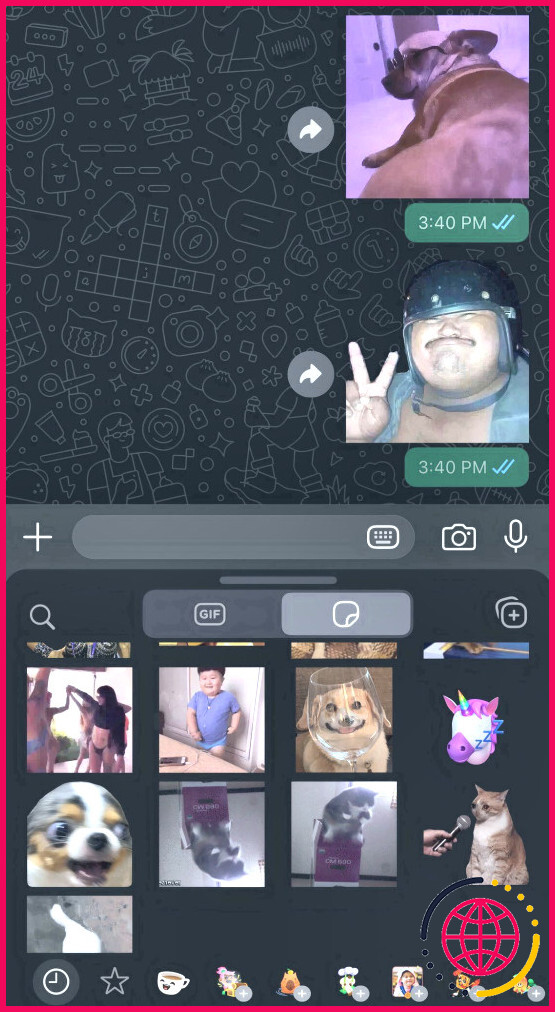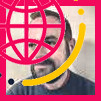Que faire lorsque vous voyez une alerte « AirTag trouvé en train de se déplacer avec vous » ?
- Vous devez prendre des mesures pour localiser, désactiver et signaler tout AirTag inconnu trouvé dans votre sac, vos vêtements ou votre véhicule.
- Les appareils Android et Apple fournissent des alertes rapides sur les traceurs inconnus afin d’éviter les incidents de harcèlement.
- Pour que les alertes AirTag fonctionnent efficacement, activez les services de localisation, Find My iPhone, Significant Locations et Bluetooth sur votre appareil Apple.
Vous vous demandez ce qu’est l’alerte « Airtag Found Moving With You » ? Il s’agit d’une fonction de sécurité des AirTags conçue pour éviter qu’ils ne soient utilisés pour vous suivre à la trace. Voici un aperçu approfondi de ce qu’elle signifie et des mesures à prendre si elle apparaît.
Qu’est-ce que l’alerte « AirTag trouvé en mouvement avec vous » ?
Contrairement à d’autres traceurs, les AirTags s’appuient sur le vaste réseau Find My d’Apple. Dans un réseau de plus d’un milliard d’appareils Apple, il est possible de localiser précisément un AirTag après l’avoir associé à votre identifiant Apple.
Lors de son lancement initial, de nombreuses personnes se sont demandées si les AirTags pouvaient être utilisés à des fins de harcèlement. C’est pourquoi Apple a introduit des fonctions de sécurité supplémentaires pour protéger les personnes non averties contre les harceleurs.
Par exemple, votre smartphone peut détecter un AirTag malveillant se déplaçant avec vous et afficher l’alerte « Votre position actuelle peut être vue par le propriétaire de cet AirTag ». Cette alerte peut être inoffensive si vous avez simplement emprunté à un ami ou à un membre de votre famille un objet muni d’un AirTag, mais elle peut aussi être le signe que quelqu’un a utilisé un AirTag pour suivre vos déplacements.
Que faire si un AirTag se déplace avec un appareil Android ?
Alors que l’alerte de sécurité ne protégeait à l’origine que les utilisateurs d’iPhone, Apple a révélé qu’elle s’était associée à Google pour étendre la même protection aux appareils Android.
Les utilisateurs d’Android 6.0 et ultérieurs peuvent désormais détecter les AirTags sans utiliser l’application Tracker Detect d’Apple. Lorsqu’un traceur inconnu voyage avec vous, une notification s’affiche en haut de votre écran.
Que faire si vous recevez l’alerte « AirTag trouvé se déplaçant avec vous » ?
Lorsque vous recevez une notification indiquant qu’un AirTag inconnu se déplace avec vous, voici toutes les mesures à prendre :
1. Localisez l’AirTag physique
La première chose à faire lorsque vous recevez la notification est de rechercher l’AirTag physique. Pour ce faire, touchez l’alerte et appuyez sur Continuez. Sélectionnez ensuite Jouer le son pour le localiser à l’aide de l’application Find My.
Vous pouvez également choisir Trouver si vous avez un iPhone 11 ou un modèle plus récent qui prend en charge la fonction Recherche de précision pour déterminer l’emplacement d’un AirTag à proximité.
Dans certains cas, la recherche d’un AirTag peut révéler qu’il s’agit simplement d’un objet emprunté à des amis ou à des membres de la famille et qu’il n’y a pas lieu de s’inquiéter. Dans ce cas, appuyez sur l’option pour désactiver les notifications « AirTag détecté ». pendant la durée de votre choix.
Si vous trouvez un AirTag que vous ne reconnaissez pas, il est préférable d’en vérifier plusieurs. Si le suspect a l’intention de vous traquer, il peut cacher plusieurs AirTags au cas où vous trouveriez le premier.
2. Restez dans un lieu public
Lorsque vous vous rendez compte que vous êtes suivi, il est préférable d’éloigner un harceleur potentiel en vous rendant dans un lieu public. Si possible, évitez de rentrer chez vous, de monter dans un véhicule personnel dont le numéro de plaque est identifiable ou de vous rendre sur votre lieu de travail. En outre, il est préférable d’éviter de publier votre situation ou votre emplacement sur les médias sociaux jusqu’à ce que la menace soit résolue.
Tout en essayant de réfléchir aux étapes suivantes, il est préférable de rester à proximité d’espaces sécurisés. Par exemple, les halls d’hôtel et les banques sont des lieux communs où se trouvent du personnel de sécurité et des caméras fonctionnant 24 heures sur 24 et 7 jours sur 7. Pendant ce temps, méfiez-vous de toute personne qui vous suit ou qui essaie de vous parler.
3. Scannez l’AirTag pour connaître son numéro de série et son état de perte.
Ensuite, recherchez des informations supplémentaires sur l’AirTag inconnu qui voyage avec vous. Pour ce faire, appuyez sur la notification et sélectionnez En savoir plus sur cet AirTag. Vous trouverez également le numéro de série sous la batterie de l’appareil.
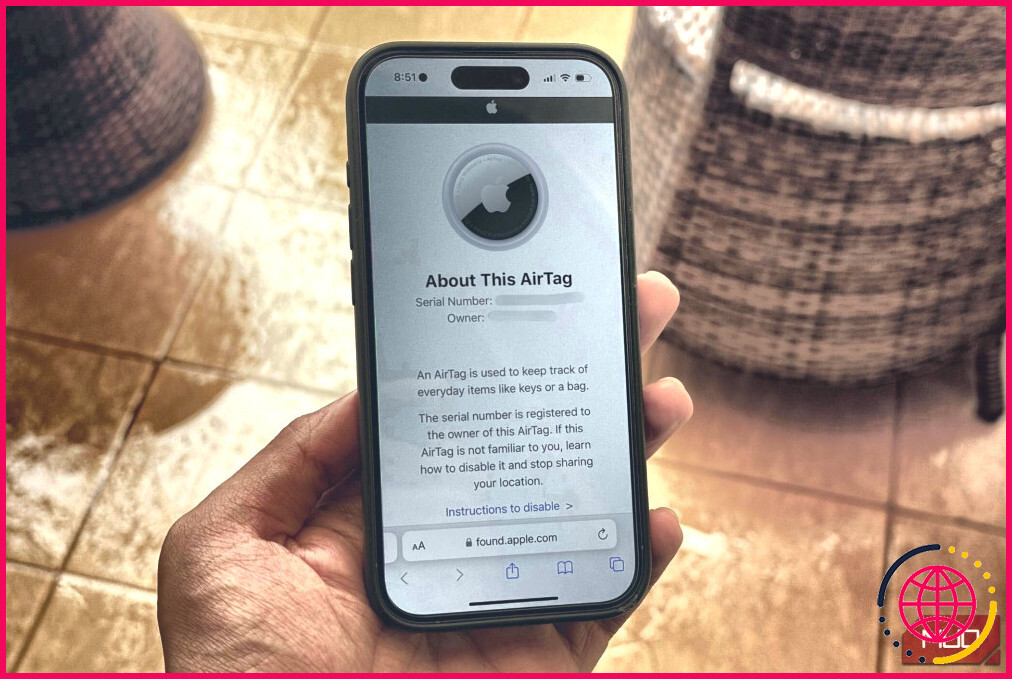
Outre son numéro de série, un AirTag inconnu peut également être marqué comme perdu. Une fois qu’une AirTag est marquée comme perdue, elle affiche les coordonnées de son propriétaire. Si vous connaissez le propriétaire de l’AirTag, vous pouvez le contacter et lui dire que son AirTag manquant est sous votre garde.
N’oubliez pas que le fait qu’un AirTag soit signalé comme perdu n’élimine pas la possibilité d’un harcèlement. Il peut s’agir d’un moyen pour un harceleur potentiel d’obtenir votre numéro de téléphone. Pour cette raison, évitez de contacter le propriétaire d’un AirTag perdu avec votre numéro si vous ne le connaissez pas personnellement.
Enfin, si vous acceptez de rendre une AirTag perdue à un propriétaire inconnu, il est préférable d’éviter de le rencontrer en personne. Vous pouvez également laisser l’AirTag au service clientèle ou aux cabines d’objets trouvés situées dans les centres commerciaux, les hôtels ou d’autres lieux publics pour qu’ils le récupèrent.
4. Désactiver l’AirTag
Si l’AirTag n’est pas signalé comme perdu, il est préférable de désactiver ses mécanismes de repérage dès que possible. Pour désactiver un AirTag, retirez sa batterie en appuyant sur le couvercle de la batterie (la partie argentée avec le logo Apple) et en le faisant tourner dans le sens inverse des aiguilles d’une montre jusqu’à ce que vous ne puissiez plus le faire tourner. Retirez ensuite le couvercle et la batterie.

Bien qu’il puisse être tentant de jeter immédiatement un AirTag inconnu, sa désactivation vous permet de remettre l’AirTag aux autorités compétentes pour une enquête plus approfondie.
5. Alerter les autorités
Dans la mesure du possible, signalez l’AirTag inconnu qui voyage avec vous en utilisant les canaux appropriés. N’oubliez pas d’inclure des détails tels que le moment où vous avez réalisé pour la première fois que vous aviez un AirTag inconnu sur vous, les endroits où vous vous êtes rendu récemment et le numéro de série.
Évitez d’affronter seul un éventuel harceleur. Si possible, demandez l’aide des autorités compétentes et ne vous exposez pas plus que nécessaire.
Comment activer les alertes AirTag sur votre iPhone ?
En raison des différents réglages de l’appareil, tout le monde ne recevra pas une alerte lorsqu’un AirTag est trouvé en mouvement avec eux. Outre la mise à jour de votre iPhone ou iPad, vous devez également autoriser plusieurs fonctionnalités de l’iPhone pour que les alertes AirTag fonctionnent :
- Services de localisation
- Trouver mon iPhone
- Emplacements significatifs
- Bluetooth
Si vous n’êtes pas sûr d’avoir déjà activé ces options, voici comment activer chacune d’entre elles.
Activation des services de localisation sur votre iPhone
Voici ce que vous devez faire pour activer les services de localisation sur votre iPhone ou iPad :
- Ouvrez le menu Réglages .
- Faites défiler vers le bas et tapez sur Vie privée & Sécurité.
- Tapotez Services de localisation en haut.
- Activer la fonction Services de localisation bascule.
Activer la fonction Find My sur votre iPhone
Procédez comme suit pour activer la fonction Find My sur votre iPhone ou iPad :
- Allez à Réglages > Vie privée & Sécurité.
- Robinetterie Services de localisation en haut.
- Faites défiler jusqu’en bas et sélectionnez Services système.
- Activez les Trouver mon iPhone .
Activer les emplacements significatifs sur votre iPhone
Suivez ces instructions pour activer les localisations significatives sur votre iPhone :
- Allez à Réglages > Vie privée & Sécurité.
- Robinetterie Services de localisation en haut.
- Faites défiler vers le bas et sélectionnez Services système.
- Activez les Emplacements significatifs .
Activer le Bluetooth sur votre iPhone
L’activation du Bluetooth sur votre iPhone est assez simple. Suivez ces deux étapes simples :
- Allez à Réglages > Bluetooth.
- Activez la fonction Bluetooth Bluetooth.
Le problème des alertes AirTag
Bien qu’Apple ait fait suffisamment d’efforts pour rendre les AirTags sûrs, le traceur n’est pas sans faille. Comme l’AirTag utilise des identifiants Bluetooth changeants, il est possible que les nombreuses fonctions conçues pour la protection de la vie privée inhibent ses fonctions de sécurité pour le harcèlement.
Par exemple, si une alerte AirTag est laissée seule pendant la nuit, des fonctions telles que la lecture du son peuvent ne pas fonctionner. En effet, l’identifiant Bluetooth unique de l’AirTag inconnu peut avoir changé pendant cette période.
En outre, la minuterie des notifications se réinitialise également lorsque l’AirTag se trouve à proximité d’un appareil portant le même identifiant Apple. Ainsi, si un harceleur potentiel est parvenu à rester suffisamment près de vous, il se peut que vous ne receviez pas de notification immédiatement.
Heureusement, Apple assure que les AirTags sont conçus pour fonctionner sur des objets, et non sur des personnes. Nous pouvons donc compter sur le fait qu’Apple travaille en permanence sur les moyens de prévenir le harcèlement à l’aide des AirTags. Cependant, une vigilance accrue n’est jamais une mauvaise idée, surtout lorsqu’il s’agit de votre sécurité.